Versions Compared
Key
- This line was added.
- This line was removed.
- Formatting was changed.
CAE LearningSpace est une application web à laquelle on accède par un navigateur web sur les ordinateurs du client. Pour sécuriser les données qui circulent entre le système LearningSpace et le navigateur du client, le trafic HTTP, par ailleurs non sécurisé, doit être crypté à l'aide de certificats SSL solides, ce qui donne lieu à un trafic HTTPS.
La fonctionnalité Intercom de CAE LearningSpace exige que le navigateur Web ait accès au microphone de l'ordinateur du client, ce qui nécessite une connexion HTTPS sécurisée avec le serveur CAE LearningSpace. Il incombe à l'établissement utilisateur final de fournir le certificat SSL.
| Warning |
|---|
CAE Santé recommande fortement l'installation d'un certificat SSL valide pour l'utilisation de CAE LearningSpace. Le trafic HTTPS crypté en toute sécurité réduira les risques inhérents aux applications connectées à Internet. |
| Expand | ||
|---|---|---|
| ||
Les certificats SSL créent une base de confiance en établissant une connexion sécurisée. Pour garantir aux visiteurs que leur connexion est sécurisée, les navigateurs fournissent des indices visuels spéciaux que nous appelons indicateurs EV : il peut s'agir d'un cadenas vert ou d'une barre d'URL marquée. Les certificats SSL comportent une paire de clés : une clé publique et une clé privée. Ces clés fonctionnent ensemble pour établir une connexion cryptée. Le certificat contient également ce que l'on appelle le "sujet", qui est l'identité du propriétaire du certificat/site web. Pour obtenir un certificat, vous devez créer une demande de signature de certificat (CSR) sur votre serveur. Ce processus crée une clé privée et une clé publique sur votre serveur. Le fichier de données CSR que vous envoyez à l'émetteur du certificat SSL (appelé autorité de certification ou AC) contient la clé publique. L'autorité de certification utilise le fichier de données CSR pour créer une structure de données correspondant à votre clé privée sans compromettre la clé elle-même. L'autorité de certification ne voit jamais la clé privée. |
Onglet Sécurité sans certificat SSL :
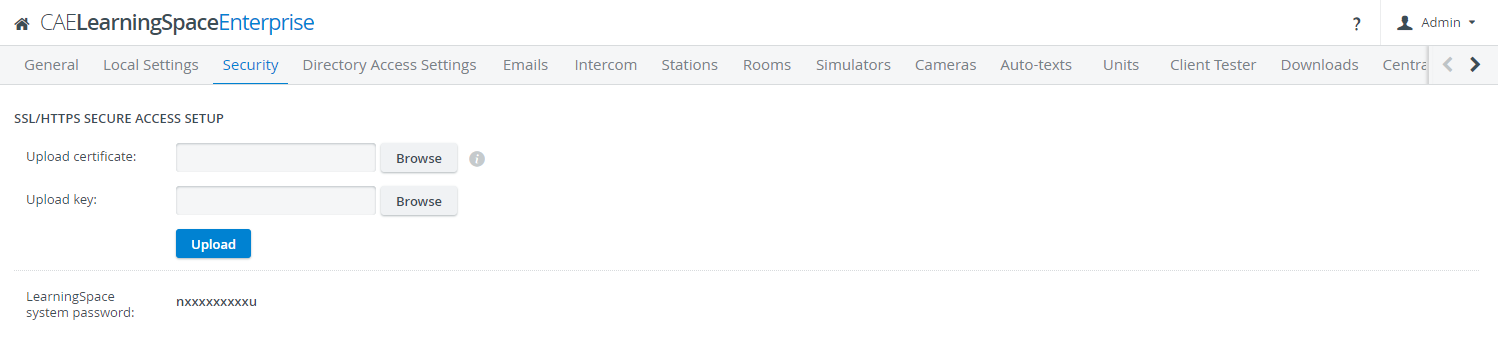 Image Added
Image Added
Avec certificat SSL acquis :
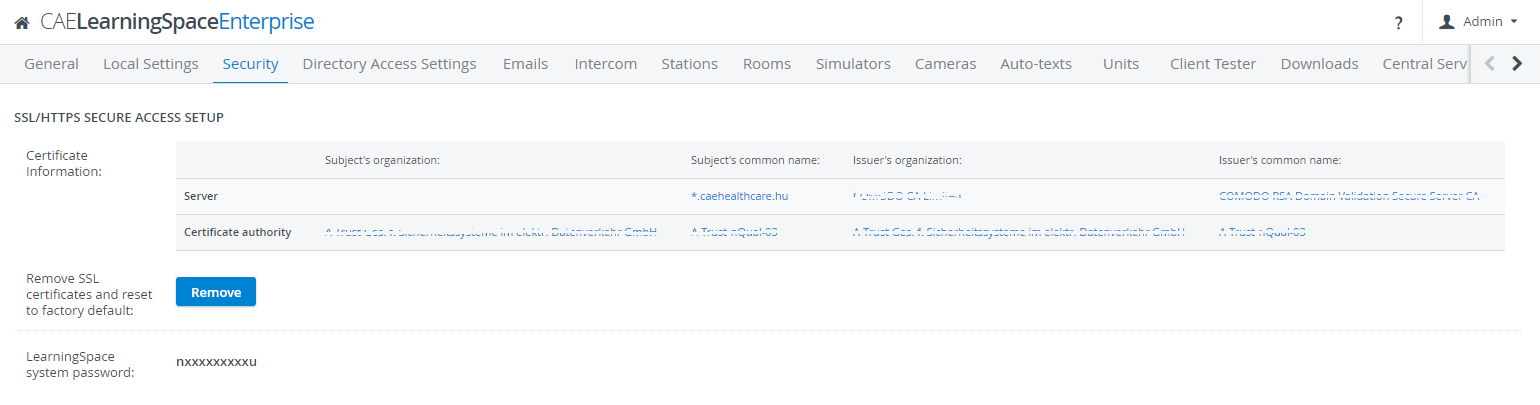 Image Added
Image Added
| Note |
|---|
IMPORTANT : Pour la configuration de l'accès sécurisé SSL, un certificat SSL doit être acquis. |
Procédure d'acquisition d'un certificat SSL :
- Générer une CSR (Certificate Signing Request) qui nécessite les données suivantes:
Nom du pays (code
de 2 lettres) [
ex : US] :
Nom de l'État ou de la province (nom complet) [
ex. : Some-State] :
Nom de la localité (par exemple, ville) [] :
Nom de l'organisation (par exemple, société) [par exemple
, Internet Widgits Pty Ltd] :
Nom de l'unité organisationnelle (
par exemple, la section) [] :
Nom commun (par exemple,
FQDN du serveur) [par exemple : somecollege.edu] :
Adresse électronique [] :Tip
NOTE : Si l'autorité compétente
n'offre pas la possibilité de générer un CSR, le service informatique local ou l'équipe d'assistance de
LearningSpace
peuvent le faire -
à condition de disposer des données ci-dessus
.
Note IMPORTANT : Lors de la génération d'une
CSR, un fichier CSR et une clé sont créés. La clé doit être traitée avec la plus grande discrétion : elle ne doit pas être partagée, même avec l'autorité de signature du certificat.
- En possession d'
- une CSR, un certificat SSL valide et signé peut être acheté auprès d'une autorité de certification.
- Au cours du processus de signature, le codage et le format du certificat peuvent être sélectionnés sur le site de l'autorité de signature. LearningSpace
- requiert le format "standard"
- qui est le certificat X.509 (PEM) codé en BASE64.
Certificat intermédiaire/de chaîne :
Si
l'autorité de signature n'est pas une autorité de certification racine, un certificat
intermédiaire
ou de chaîne est également fourni avec le certificat SSL. Dans ce cas, le certificat intermédiaire/de chaîne doit être copié dans le certificat signé de la manière suivante :
- Ouvrez
- un éditeur de texte pour le certificat signé et le certificat intermédiaire séparément.
- Copiez le contenu du certificat intermédiaire.
- Collez le contenu du certificat intermédiaire à la fin du certificat signé.
| Warning |
|---|
IMPORTANT : |
Dans de nombreux cas, le certificat signé ne contient pas de |
saut de ligne. Si le contenu du certificat intermédiaire est collé sans le dernier saut de ligne, |
il peut |
en résulter une erreur de format de fichier. |
Le téléchargement d'un tel fichier mal formaté |
(voir l'exemple ci-dessous) |
rend le fonctionnement du serveur |
web impossible et le système LearningSpace |
inaccessible ! |
| Expand | |
|---|---|
|
| |
-----BEGIN CERTIFICATE----- ............ (full content of the signed certificate) ...... HVbLN9xKezHPBf28I2IEy+9RK1ftSyKezXzE51GXgJxH4TFbDt94QIfVJsiKAhPX ............ (full content of the intermediate certificate) ...... Ot80gu+xtYI+H9MF66JrTSjzXlPS8BVkpH61QU1k5nZ7cmz2EGpDUygZvF4S5f0E |
| Expand | |
|---|---|
|
| |
HVbLN9xKezHPBf28I2IEy+9RK1ftSyKezXzE51GXgJxH4TFbDt94QIfVJsiKAhPX -----END CERTIFICATE----------BEGIN CERTIFICATE----- SW50ZXJuZXQgV2lkZ2l0cyBQdHkgTHRkMRMwEQYDVQQDDApleGFtcGxlLmNhMIIB IjANBgkqhkiG9w0BAQEFAAOCAQ8AMIIBCgKCAQEAvNhKYOOMWBVmVpZVc49WBfG6 |
Security tab without SSL certificate:
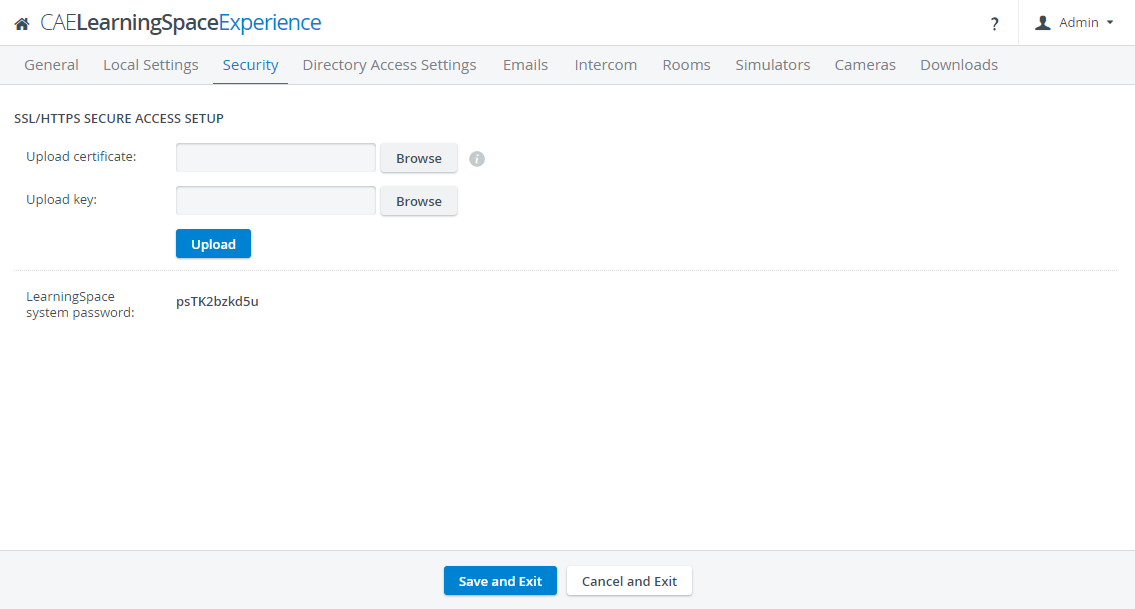 Image Removed
Image Removed
With SSL certificate acquired:
| Info | ||||||||||||
|---|---|---|---|---|---|---|---|---|---|---|---|---|
| ||||||||||||
|
| Info |
|---|
Pour en savoir plus, consultez nos pages relatives au gestionnaire de système. |
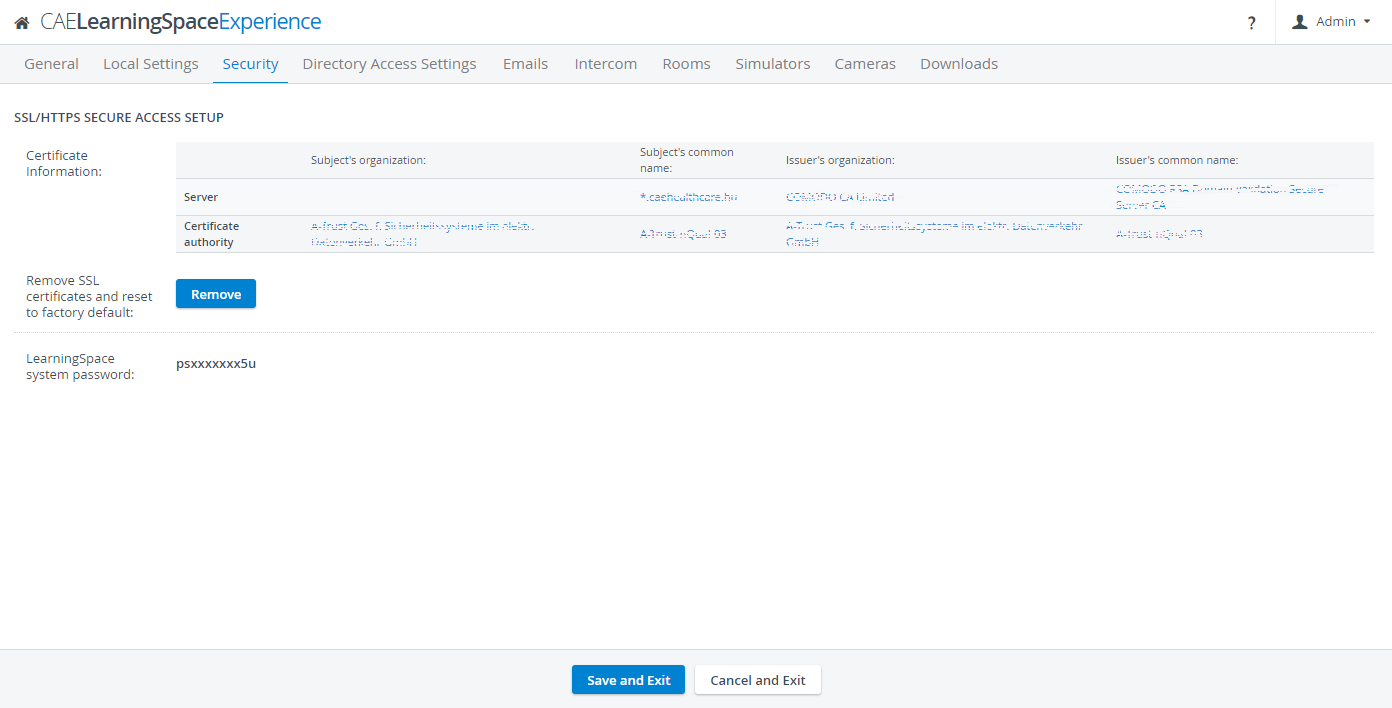 Image Removed
Image Removed